這位大大的教學...使用版本是英文版的,在後面我會放個對照圖,以免看不懂。
SAI描線工具部分使用教學:3


















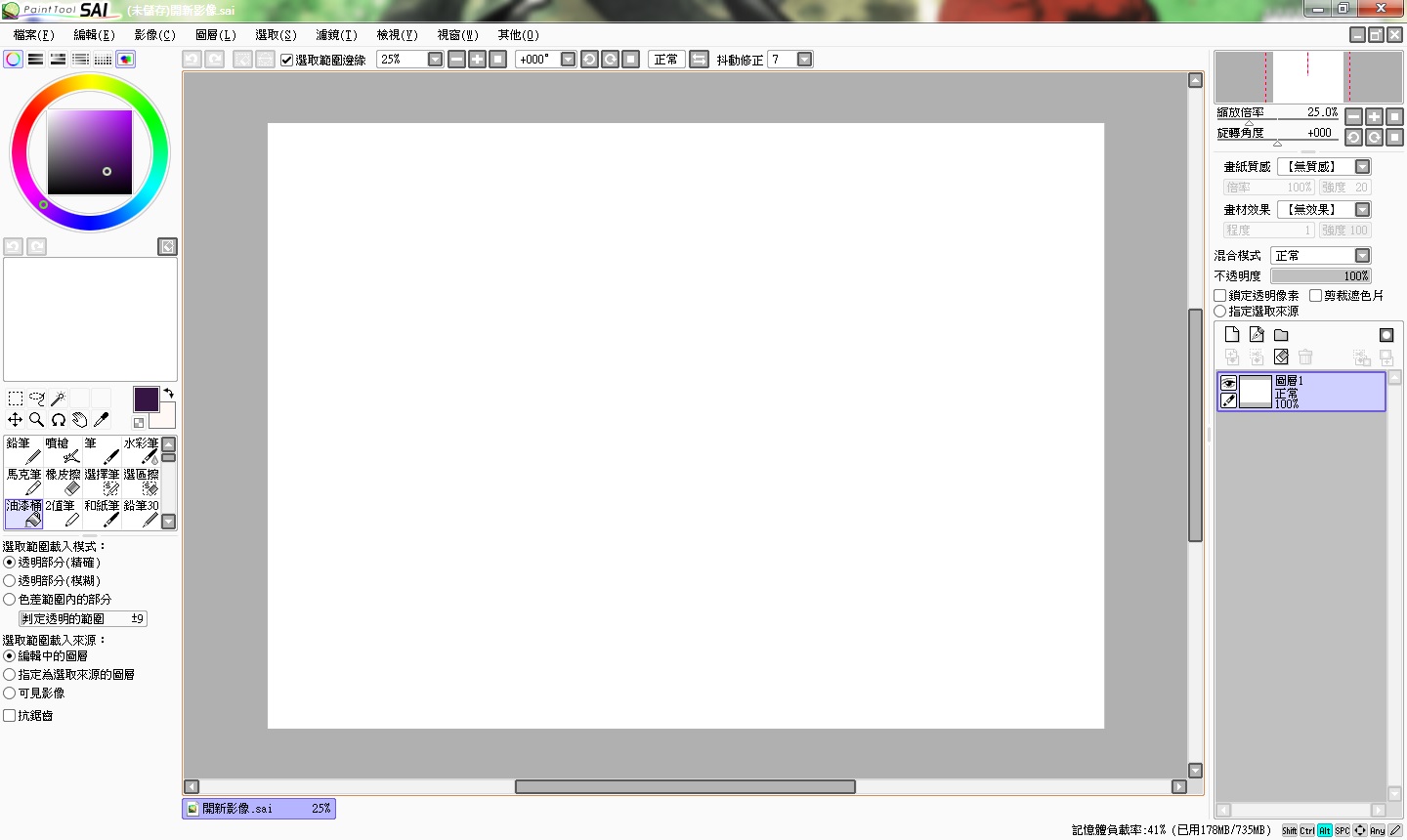
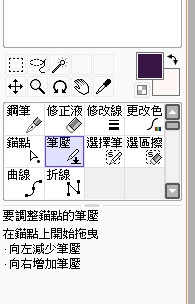
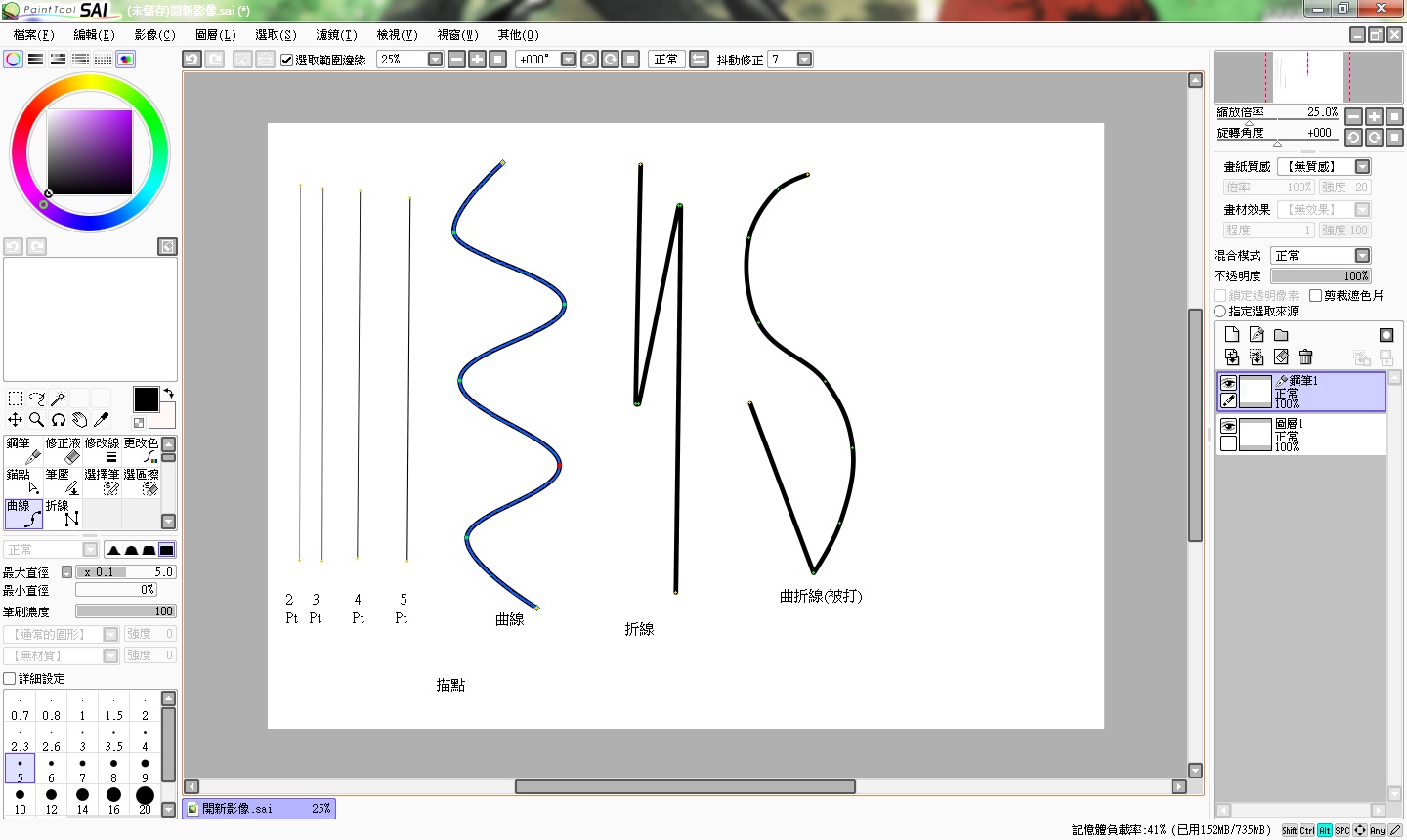
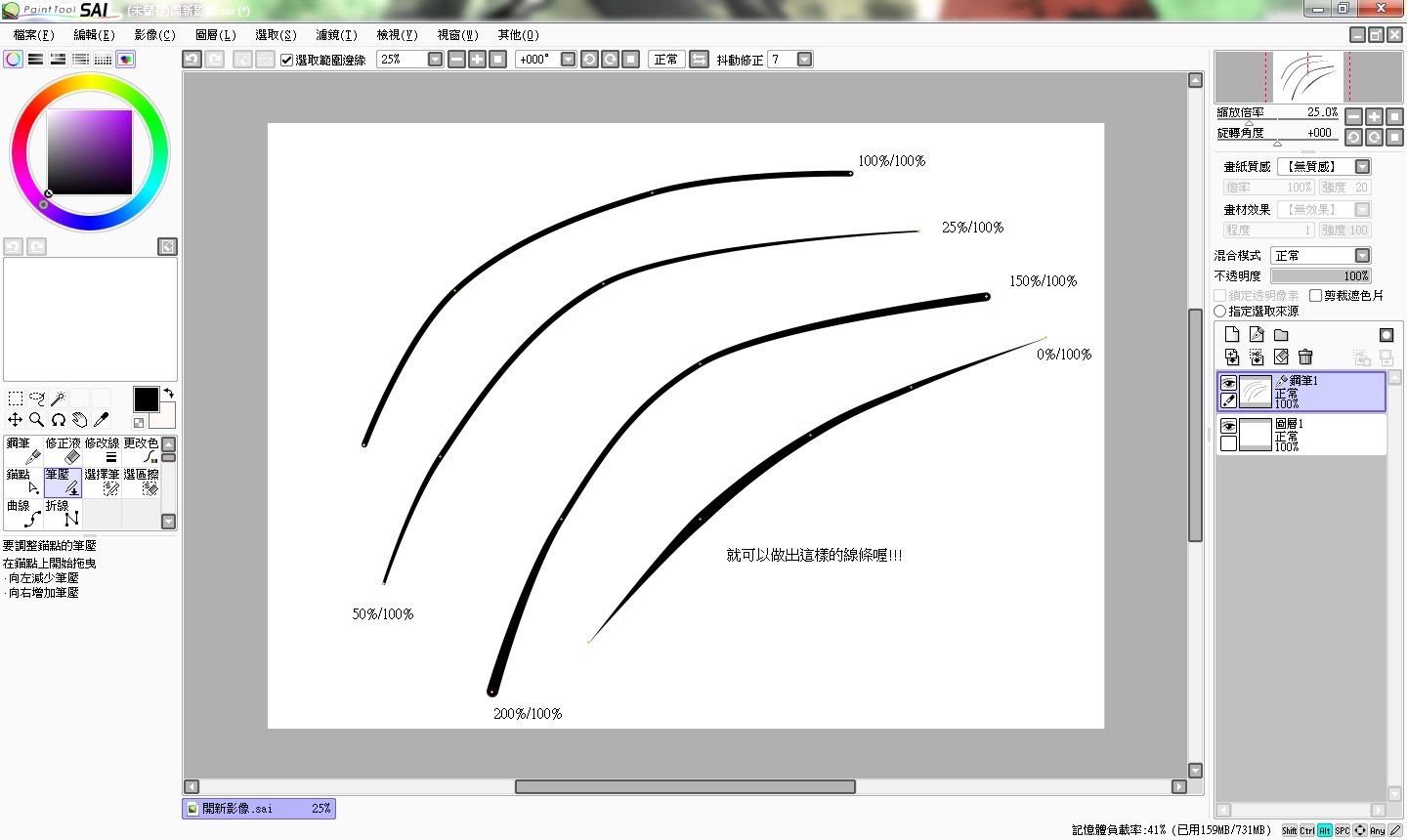

鋼筆是大多數"偷懶"的人在用的(雖然我覺得鋼筆曲線比鉛筆曲線還好看....)
我就放出這個教學文並在後面補充囉~(鴨尾比較常用鋼筆)
SAI描線工具部分使用教學:3
大家好~我是雪爪可是大家叫我瓜瓜,我叫neko大家就叫我阿貓~所以我覺得要叫自己貓瓜(不對
第一次在這裡發文,請大家多多指教:D,不知道為什麼不是發圖卻是發教學分享
對、我是來賺聲望的(去死)
為什麼是sai呢?
其實我發現我們這邊的sai的教學真是少的可憐...
剛開始學sai的我覺得有點可憐||||(面對一整串的ps教學
讓大家可以來創革直接找到描線教學~
所以我決定要發個sai描線工具,希望對大家幫助!
所以教學開始囉~
首先,開個檔案(廢話)

-比照圖1-
他是上課偷畫的ipod nano擬人圖,名字叫做blue codeˇˇˇˇ我好喜歡他ˇˇˇ
因為我的sai是英文試用版的:o
我看不懂日文,中文也不知道去哪裡下載(炸)
如果請大大對照圖一下吧(毆)
然後請大家開鋼筆圖層

-比照圖2-
在鋼筆圖層裡面,我只會講到:曲線(curve)、Edit、筆壓(pressure)、修改線(weight)

咦?不要用到鋼筆嘛?
其實只要這個四個工具就可以描出很棒很棒的稿線喔!
(一)曲線(curve)
首先,我們要先了解曲線的特性:D : C: P6 P- X+ a$ b u
如果大家有使用的話,都會發現曲線只要有兩點以上的轉折點自己自動彎線,沒錯!這就是曲線~
首先,先點一下

然後順著草稿的線拉過去

在第二個點上面點一下,讓曲線自己彎曲,然後在第三個點一下,曲線自己彎曲,然後順著線條點一下,最後收線的時候點兩下,第一條線完成了。
以下是我先做出來的曲線

第一條就是類似我上面做線,而第二條線就是拐的比較大(廢話)
注意第三條,如果要拐很大的彎的時候,轉折點要集中一點,這樣拐的時候會比較像個角~描下巴的時候比較容易用到:D
另外,我是選擇2pt來描線,大家可以自己選要描粗點還是細一點:3
我覺得曲線比貝茲來容易上手,我每次都不知道貝茲怎麼用(哭)

途中,我的建議是,盡量不要讓曲線一體成形,例如,用一條曲線把所有的頭髮一起連好,描線的習慣就像我們平常畫圖的時候一樣,一條一條描就好了,因為如果之後要用到修改線會有點頭痛就是了(噴。
(二)標點(edit)

我們並非聖人,不可能把每條曲線都描的很完美~
所以標點就是在這裡存在的阿~~
如果你按標點的話,你就會看上面一點一點綠色的轉折點~然後把滑鼠移到綠色的點上。

綠點就會變成紅點,就是現在打算要修改的點:D

然後,按著不動往裡面拉:D 發現隔壁也要一起點也要一起拉,所以,我就一個一個慢慢拉(炸)
其實標點還有其他功能,像是把線條原封不動移動其他地方之類的,大家自己玩玩吧(毆)
以上這些兩個功能已經讓我把圖描好了!

這樣就完成一部分了~咦?一部分?對阿,這樣起來稿線的線條真的很整齊阿,又很單調,我自己都的畫出來(炸)
所以我們要用筆壓跟修改線來好好的改造一下,這個步驟需要一點點思考,因為我有時候也不知道在什麼地方要把線加粗減細(毆)
(三)筆壓(pressure)
就是把線條壓粗或是加細~

現在我打算要把我的家孩子的臉廓加粗:3
所以我選了筆壓然後把滑鼠移到紅點上~

然後往右拉,因為要加粗,往左拉可以把線條減細。
數字寫121/108,121是我正在加粗的數字,108是他原本線條的數字,我們最多加粗可以加到0~200。

改好了:D
(四)修改線(weight)
我覺得先改線在畫眼睛的時候非常方便(毆)

大家記得筆壓最大可以加粗到200,就沒有了,而我用2pt大小去描線,不可能會加粗到5pt的線,所以我要修改線:3

然後接下來用筆壓去拉:3

做好了一個眼睛了~

然後第二個眼睛也用同樣的方法,修改線跟筆壓去玩玩XD
以上重複二、三、四項功能

就可以畫出這張了ˇ
-比照圖1-
-比照圖2-
鴨尾觀點:
我覺得這位大大在描線的簡單教學內容做得很棒,只差在他是英文的...(OTZ
一般上鋼筆很多用處,可以用在許多地方和陰影區隔。
自製教學圖P1
一般我們描線都會使用2~5Pt (鴨尾通常用5pt 因為習慣)
常用的是曲線,而常常有同學會說
「我只要折線呢!為甚麼我要用曲線而不用折線?」
因為啊!曲線就能達到折線的功能喔!只要兩個描點在一起就能達到折線的效果,
而不需要點折線再來畫喔!
自製教學圖P2
一般我們線條有區分,陰影面的線總是比較粗,靠近光源得線比較細。
那我們就是要用到這種拉筆壓的方式來設定線條粗細喔!
我們能夠清楚看到,每個%數會造成線條的粗細度,
而只要在正確的地方拉出正確的筆壓,
就能拉得很漂亮就能做出很讚的線條。
過幾天我在放"初階"和"進階"的鋼筆用法,
謝謝各位
有問題可以回覆,我會幫忙回答的喔!!!